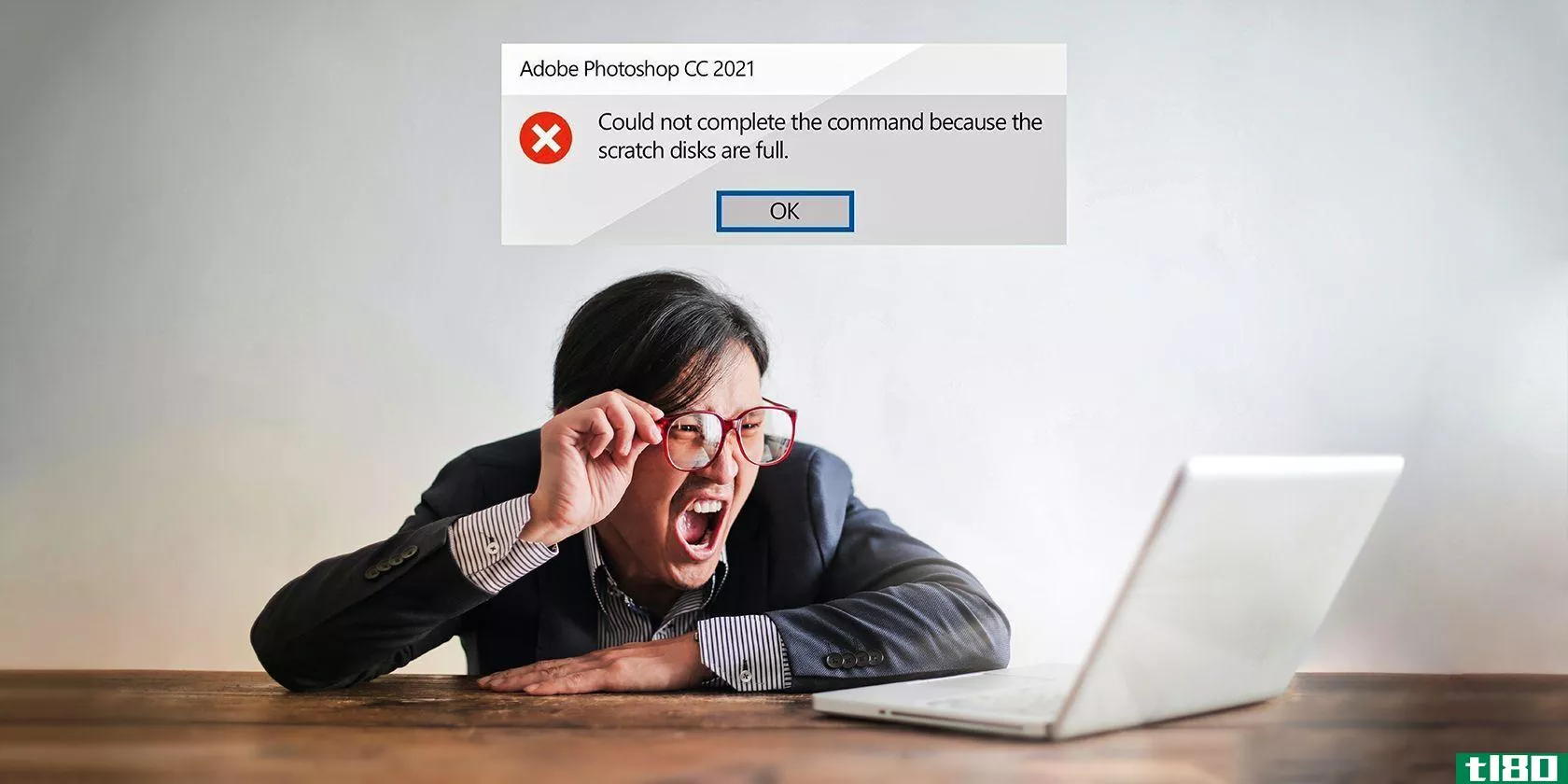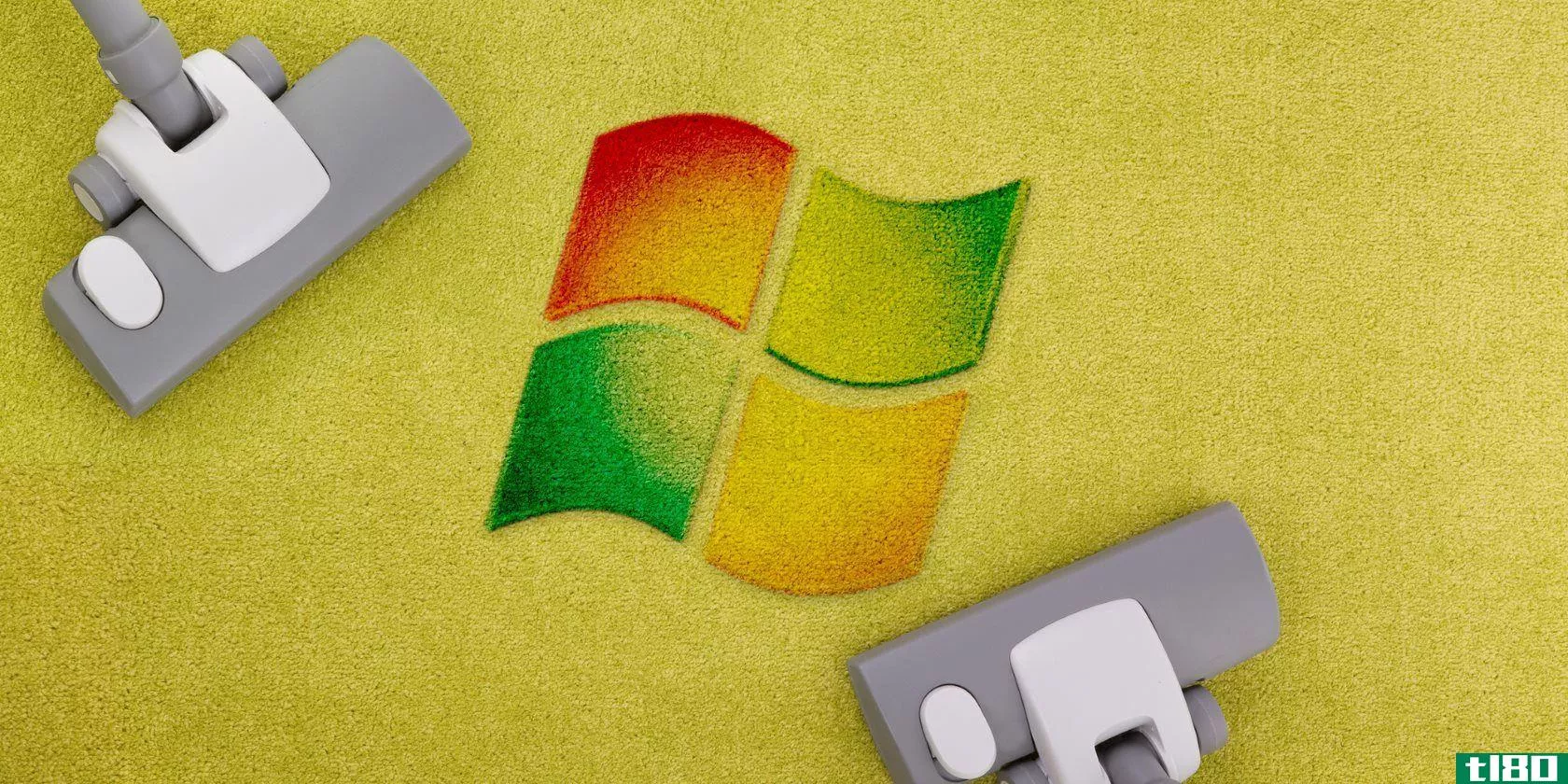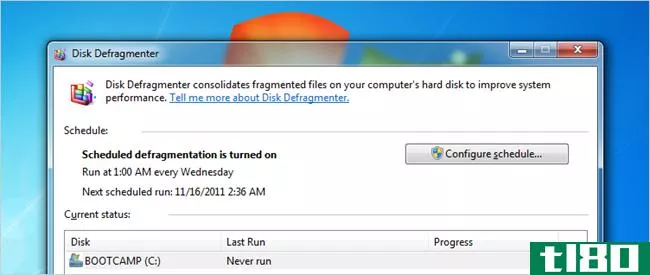7种有效的工具,可在windows上提高硬盘性能
Windows有一个(应得的)名声,那就是随着时间的推移,它会降低你的计算机速度。不可否认,windows10比它的前辈好得多,但问题仍然存在。

谢天谢地,您可以使用硬盘优化应用程序来加速硬盘;有几种不同的工具可用。
在本文中,我们将研究哪些实用程序可以提高硬盘的速度和效率。继续阅读以了解更多。
1windows优化驱动器
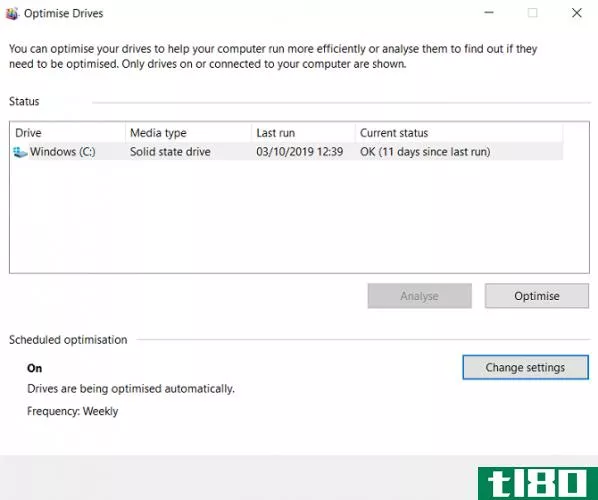
我们先来介绍一下本机Windows工具—优化驱动器。它可以分析你的系统碎片整理问题,然后修复它发现的任何问题。
除非你摆弄了设置,否则它应该已经按自动时间表运行了。要进行检查,请转到“开始”>;“Windows管理工具”>;“碎片整理和优化驱动器”。
突出显示要修复的驱动器,然后根据要执行的功能,单击“分析”或“优化”。要确保计划设置正确,请单击更改设置并勾选“按计划运行”旁边的框。
在ssd上执行磁盘碎片整理没有hdd那么重要,但是微软仍然建议每月运行一次。
2磁盘加速比
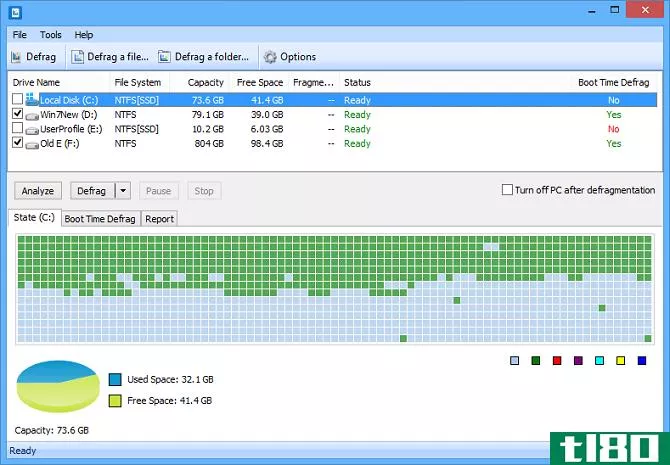
磁盘加速是第三方工具,可以提高硬盘的速度。它将分析,碎片整理,并优化任何驱动器连接到您的机器。
它比本机Windows工具有更多的功能。例如,磁盘加速可以在碎片整理过程完成后自动关闭计算机。你可以在睡觉前启动它,第二天早上回到一台新电脑前。
磁盘加速也比Windows工具有更好的视觉效果。碎片整理地图更直观,有更多的图形和数据供您挖掘。
有趣的是,许多用户声称磁盘加速比Windows工具快。当然,您的里程数可能会有所不同。
下载:磁盘加速(免费)
三。windows设备管理器
如果您想提高磁盘的读/写速度,另一个值得使用的Windows工具是设备管理器。您可以使用它来确保写缓存已打开。
写缓存允许您的计算机在将数据写入硬盘驱动器之前将其存储在缓存中。由于计算机将数据写入高速缓存的速度比写入硬盘的速度快得多,因此硬盘的整体读写性能得到了提高。
但是,请记住,缓存中的数据只是临时的。如果您的计算机突然断电,而高速缓存中的数据尚未传输到硬盘,则会丢失数据。
要在Windows上启用写缓存,请执行以下步骤:
- 右键单击“开始”菜单并选择“设备管理器”。
- 单击磁盘驱动器旁边的“+”。
- 右键单击要更改的驱动器。
- 单击属性。
- 选择新窗口顶部的策略选项卡。
- 选中设备上启用写缓存旁边的复选框。
4iobit高级系统维护
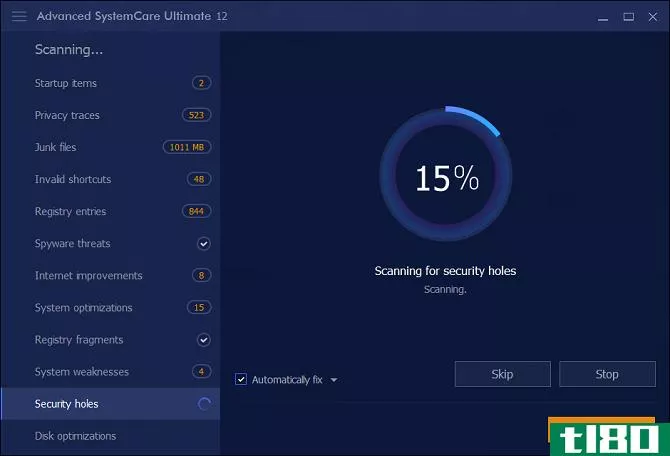
提升硬盘的一个重要方面是确保系统保持“干净”。这意味着您需要掌握临时文件和重复文件,确保优化RAM和CPU使用率,并尽可能保持注册表整洁。
一个可以执行所有这些硬盘优化任务的工具是IOBit Advanced SystemCare。免费版和付费版都存在。免费版本包括我们刚才提到的所有功能。20美元的付费版本增加了更深层次的注册表清理、实时监控、浏览器优化和系统引导优化。
下载:IOBit Advanced SystemCare(提供免费、付费版本)
5剃刀皮质
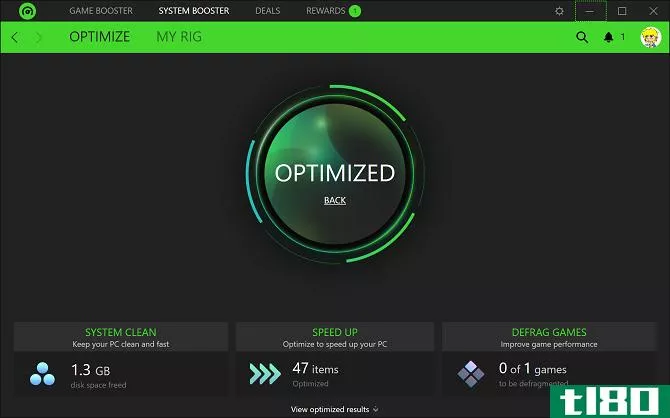
如果你想知道如何进一步提高硬盘的速度,那就去看看razercortex吧。这个工具是专门为那些想从系统中挤出每一滴果汁的PC游戏玩家设计的。它可以帮助你获得更高的帧数每秒和减少游戏加载时间。
硬盘优化器分为两部分:系统助推器和游戏助推器。它们结合起来,为所有用户提供了一个硬盘驱动器。
该工具的系统部分将清除垃圾文件、浏览器历史记录和系统缓存。游戏部分将整理游戏文件(只要它们在HDD而不是SSD上),优化游戏的系统配置,并禁用可能影响游戏性能的后台进程。
下载:剃须刀皮质(免费)
6windows磁盘管理
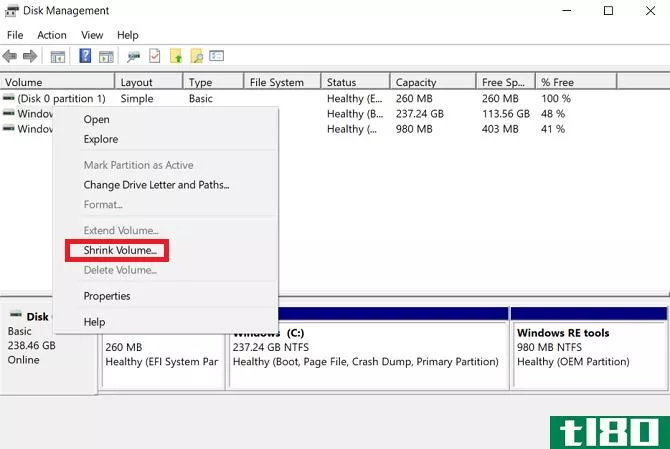
最后一个可以提高硬盘速度和效率的本机Windows实用程序是磁盘管理。您可以使用它来重新分区驱动器。
使用更多的分区是提高硬盘速度最常被忽视的方法之一。一般来说,使用的分区越多,数据的组织性就越强。因此,硬盘驱动器的磁头不需要移动到访问数据的最远位置,读取时间也减少了。
要使用磁盘管理重新分区硬盘,请执行以下步骤:
- 右键单击“开始”菜单。
- 选择“磁盘管理”以打开该工具。
- 在驱动器上单击鼠标右键,然后选择“收缩卷”。
- 右键单击释放的空间并选择New Simple Volume。
- 选择新卷的大小。
- 选择新卷的驱动器号。
- 为新卷选择文件系统。
- 单击Finish。
新卷将出现在“文件资源管理器”>;这台电脑中。
7ashampoo winoptimizer
最后一个可以提高硬盘运行状况的工具是AshampooWinOptimizer。这个工具把自己标榜为“为你的电脑准备的瑞士军队”,这是一个公平的描述。
在改善硬盘健康方面,它可以安排维护和优化任务、扫描垃圾文件、修复损坏的注册表项以及清理浏览器cookies。该工具提供了一个一键修复和用户控制的更正。
另外,您可以向应用程序添加其他模块。有38种可供选择,包括****、启动调优、流程管理、隐私调优等任务。
下载:Ashampoo WinOptimizer(免费)
关于如何加速硬盘的更多提示
我们在本文中介绍的七种工具将大大加快硬盘的速度。它们可以给ssd和hdd带来提升。
如果您还想了解更多有关如何提高硬盘速度的信息,请参阅我们其他有关快速修复的文章,以使您的Windows PC运行更快,以及如何提高Windows 10的速度。
- 发表于 2021-03-18 01:20
- 阅读 ( 436 )
- 分类:IT
你可能感兴趣的文章
如何修复photoshop“scratch disks full”错误
... 阅读更多:在Windows上提高硬盘性能的有效工具 ...
- 发布于 2021-03-10 19:35
- 阅读 ( 1187 )
15个windows诊断工具,用于检查电脑的运行状况
... PixelHealer是一个免费但非常有效的工具,您可以使用它来恢复一个死像素。与Jscreen Fix不同,这个实用程序确实需要用户下载它,但是文件大小小于100KB,因此不需要花费太多时间。 ...
- 发布于 2021-03-11 08:21
- 阅读 ( 426 )
提高Windows10速度和性能的14种方法
...,所以我将跳过它们。让我们从提高windows10运行速度的最有效方法开始,然后介绍其他选项。 ...
- 发布于 2021-03-11 10:39
- 阅读 ( 305 )
五大免费软件注册表清理,提高电脑性能
...的应用程序。它只专注于一项任务的事实可能就是它如此有效的原因。在没有其他功能的情况下,ARC在可用性方面是非常简单的。 ...
- 发布于 2021-03-13 12:36
- 阅读 ( 201 )
10个快速修复,让你的windows电脑更快
...意。为了获得更好的体验,我们推荐Defraggler,它是内置工具的替代品。这个来自CCleaner**商的实用程序提供了比Windows默认值更多的信息和更快的进程。记住,如果你有一个SSD,你不应该整理你的驱动器! ...
- 发布于 2021-03-16 02:54
- 阅读 ( 238 )